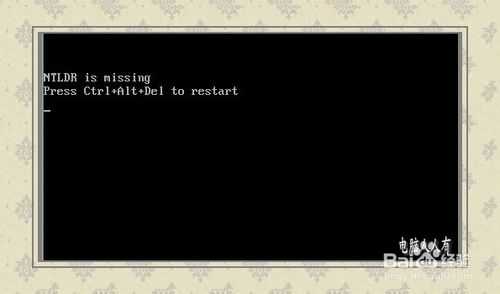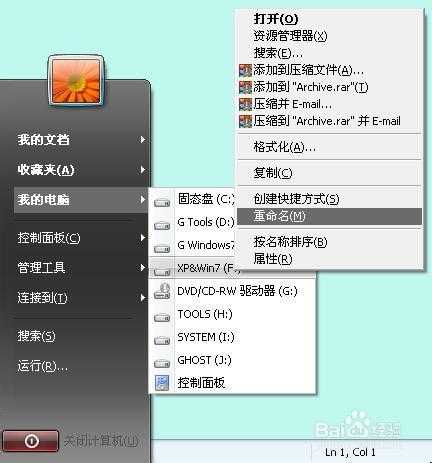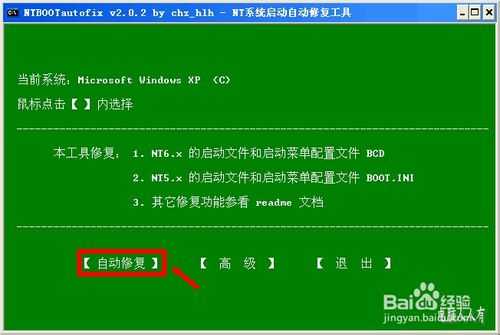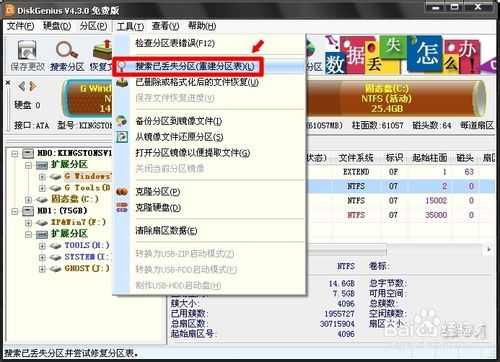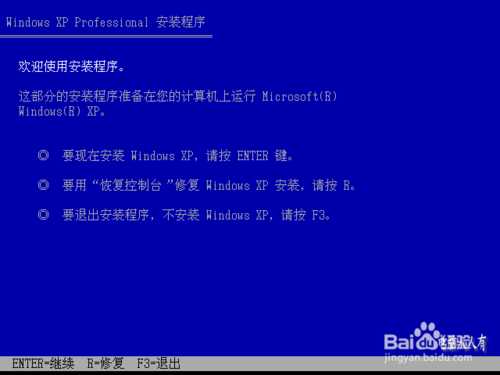安装操作系统出错怎么办?很多人在碰到这样的问题都不知道该如何操作,其实安装系统出错比较常见,有共性,也有个性,而且还要具体问题具体分析。下面小编就给大家列举几种常见的异常处理方法,仅供大家参考,希望能帮到大家。
工具/原料
电脑、Windows 操作系统、U盘PE系统等辅助工具。
故障现象:
1、想必遇到安装系统异常的人,对这样的界面一定不会陌生。说的是按三键(Ctrl+Alt+Del)重新启动电脑处理,但是,按了之后,还会回到这个界面,并不能解决实际问题。其实,这是因为系统盘的ntldr文件毁损了,复制一个ntldr文件,再到u盘PE系统中替换之即可。
2、还有的异常现象是,安装的时候记得安装在C盘,结果发现将操作系统安装在u盘中了。究其原因,因为在U盘PE系统之中的缘故,盘符有些错乱,安装的时候也没看清盘符(以为C盘必定是硬盘的系统盘了),所以平时要养成给驱动器命名的好习惯,盘符再乱,只要认准驱动器名称和空间大小就错不了。
3、有些安装操作系统异常是因为使用光盘安装的,而光盘比较容易划伤,或者磁头读取出错,导致部分文件不能正常读取到硬盘中去,所以导致安装失败,此时可以尝试将整个光盘拷贝到非C盘(比如:D盘)之后再安装,往往能见效。
4、还有一种情况是在使用一键还原等工具安装克隆版的文件之时出错,最大的可能就是路径或者安装文件中使用了中文等不被这个硬盘安装工具识别。处理方法就是将中文等符号修改一下即可。
END
处理方法:
1、重装也是一种常见的方法,但是如果不见效,就要另辟蹊径了。比如硬盘的分区引导坏了,也会导致安装失败。此时可以使用U盘PE系统中的小工具,先修复硬盘引导,认盘之后再安装即可。
2、打开软件之后,会有选择哪个分区的界面,比如系统盘异常,就点击C盘,然后再选择自动修复,重启电脑予以确认。
3、也有特例的,打开修复硬盘引导的软件,不认硬盘,点开U盘PE系统中我的电脑,也看不到硬盘讯息,但是打开DiskGenius软件却能显示相关分区,于是点击工具栏上的 工具→搜索已丢分区(重建分区表)重启电脑就能识别了。
4、有一位网友求助,使用GHOST安装操作系统失败,沟通之后得知,之前调整了磁盘,导致开机异常进不了系统,也是看不见硬盘分区,使用DiskGenius.exe软件找回丢失的分区表,并重建分区表之后能识盘了。但是,使用GHOST还原系统还是不行,于是就让其使用安装光盘(U盘PE系统不认硬盘)安装一遍就好了(这个过程中重建了分区表),再用GHOST还原也能正常了。通过这个案例可以证明分区表的重要性。
5、360急救盘中也有修复硬盘引导的小工具。360系统急救箱→MBR修复区→恢复XP/2003系统默认MBR、恢复Win7/Vsta系统默认MBR如能在DOS状态,也可以使用命令修复主引导区:FDISK/MBR 。该操作不会对硬盘上的现有数据造成影响。
END
以上就是安装操作系统出错的几种异常处理方法,大家看明白了吗?希望本篇文章对大家有所帮助!
注:本文转载百度经验,由电脑人人有 编撰,感谢他的原创!
安装操作系统出错
免责声明:本站文章均来自网站采集或用户投稿,网站不提供任何软件下载或自行开发的软件! 如有用户或公司发现本站内容信息存在侵权行为,请邮件告知! 858582#qq.com